Може ли да се "изкара" допълнителна команда като бутон в рибън панела?
т.е. потребителска настройка за съдържанието на команди във видимата част на панела. Ако ползвам често команда от т.н. "допълнителни команди" и не желая да ги заковавам на екрана, мога ли да заменя някоя от основните команди с предпочитаната от мен или да разширя съдържанието на някой панел.
Здравей,
това може да стане като си създадеш свой Tab в Ribbon раздела и в този Tab си сложиш които команди и раздели от другите Tab -ве пожелаеш ( т.е. тези които най - често ползваш ).
Това може да стане на база на CUI ( customize user interface ).Има урок още в първи модул на настоящия курс в който се показват основните насоки как може да си направим персонални потребителски настройки в AutoCAD.
Ето и пример :
В командния ред изписвам CUI ( снимка 1 позиция 1 ).След което се отваря прозорец подобен на този на снимка 1 позиция 2.В отворени прозорец отивам на раздела Customize ( снимка 1 позиция 3 ) и кликам на + на Ribbon ( снимка 1 позиция 4 ) .

След това на + на Tabs ( снимка 2 позиция 1 )

Следва да кликна с Десен бутон на Tab ( снимка 3 позиция 1 ), след което избирам New Tab

След което ще съм създал нов TAB ( този нов TAB - раздел - на по - късен етап ще го вмъкна в Ribbon - a )
Новия TAB го записвам с някакво име ( снимка 4 позиция 1 - Krasi's TAB в случая )

В този TAB ще сложа команди от другите TAB - ове, които команди ползвам често.Да речем че от TAB - a ( раздела ) Home ми трябват доста често слоевете ( Layers ). Цъкам на + на TAB - a Home ( снимка 5 позиция 1 ) и съответно ми излизат всички раздели с командите в тях ( снимка 5 позциия 2 ). Избирам с левия бутон на мишката и задържам Layers ( снимка 5 позиция 3 ), след кеото с придърпване, придърпвам този подраздел с команди в TAB - а Krasi's tab.

Резултата е на снимка 6. Ясно се вижда че в TAB - а ( раздела ) съм сложил Layers.

Така мога да вкарам които си пожелая подраздели от отделните TAB - ове ( раздели ) в създадения от мен раздел.По ваш избор може да си направите Tab -a с командите, които ползвате най - вече.
Сега последната важна стъпка. Този Tab трябва да се вкара в някое от нашите Workspace. В моя случай ще го вкарам в работното пространстов ( Workspace ) Civil 3D. За целта отивам трябва в лявата част на CUI прозореца да съм избрал точно този Workspace - снимка 7 позиция 1. Следва от дясната част на прозореца също да се отвори Civil 3D ( снимка 7 позиция 2 ). Ще цъкна на + на Ribbon Tab ( снимка 7 позиция 3 )

Така както съм на Civil 3D ( снимка 8 позиция 1 и 2 ) , взимам ( ляв бутон на мишката, задържане и придърпване ) Tab - a ( Krasi's Tab ) от лявата част на прозореца и го премествам при другите Tab- ове ( снимка 8 позиция 3 и 4 )

Така вече моя TAB ще е сред Tab - овете от работното пространство Civil 3D - снимка 9 позиция 1. След това избирам Apply ( снимка 9 позция 2 ) след това избирам ОК ( снимка 9 позиция 3 )
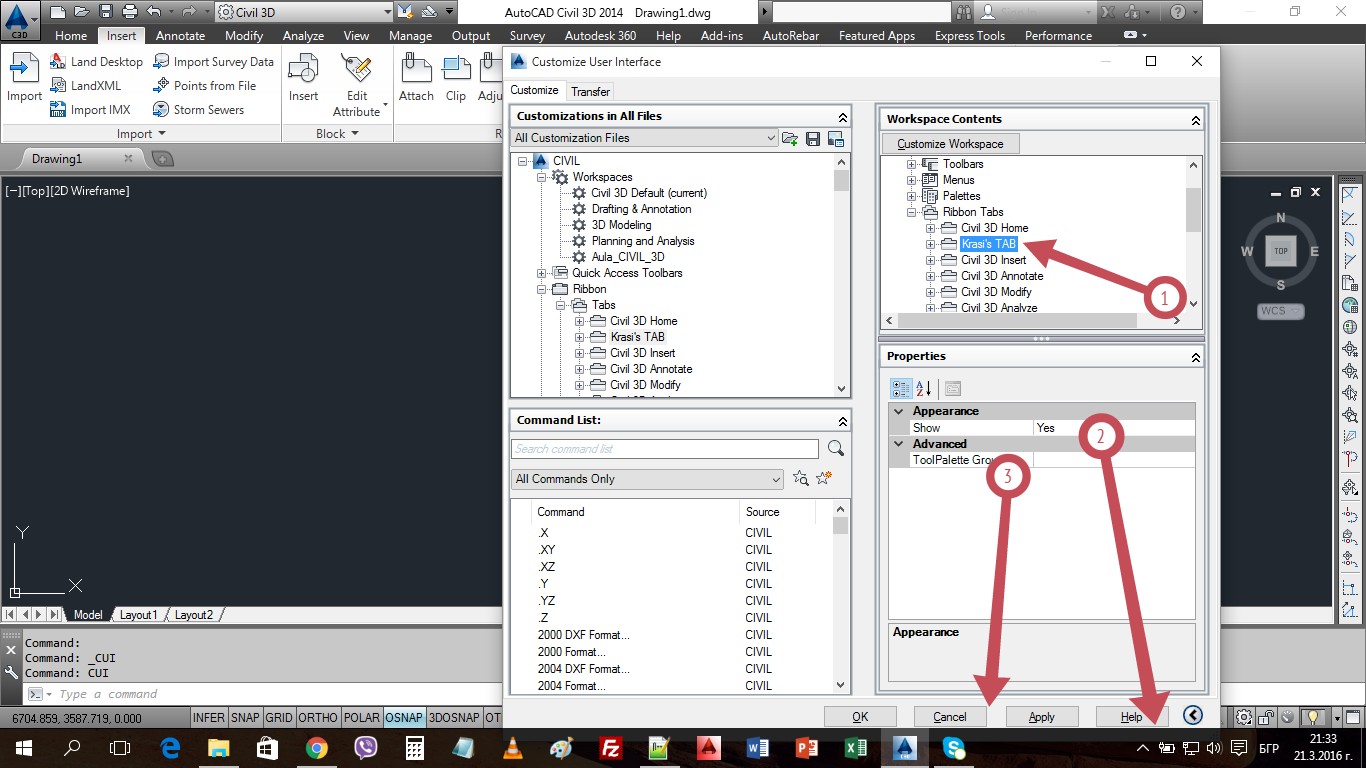
И следва когато съм в Workspace - Civil 3D ( снимка 10 позиция 1 ) , да имам TAB с име Krasi's Tab ( снимка 10 позиция 2 ) и съответно в този Tab ( раздел ) да са командите ( снимка 10 позиция 3 ) които вкарах в него.

*нарочно не обяснявам някой от основните неща за CUI, защото има специален урок за това, както и доста интересни теми и казуси под самия урок във форума. Мисля че от там ще хванете идеята. Тук по - скоро исках да покажа конкретно решение на казуса за който питате.
Надявам се да съм бил полезен с отговора.
Благодаря за интересния и изчерпателен отговор. Може да се възползвам от такъв собствен ТАБ, намирам го за много удобно. Въпросът ми беше друг, но обясненията за CUI ми помогнаха да реша проблема си. Мен ме интересуваше да променя готов панел, в който се виждат определени команди, а другите остават скрити и се показват само при натискане на стрелката под панела или трябва да се "заковат", за да се виждат. Благодарение на подробните Ви обяснения за CUI успях да преместя с "привлачване" две команди, които ме интересуваха - т.е. смених им местата вътре в панела и сега се вижда команда от "допълнителните" команди, а една от "основните" стана допълнителна (възможно е и само да се покаже нова команда без да се маха някоя от вече показаните, но тогава се уголемява панела и ако няма достатъчно място на екрана, се свива друг панел). Само да отбележа, че Вие говорите за Sivil 3D, а аз питах за чистия AutoCAD - няма проблем, работи и на двете места, пробвах. Сигурно ще работи и при други специализирани разновидности.
Аха мисля че разбрах каква ти е идеята ами може да направиш следното пак през CUI.
Отиваш пак в CUI.
Там отиваш на ( снимка 1 позиция 1 ) Ribbon ( натискаш + ) след това + на Panels ( снимка 1 позиция 2 ). Следва да ти се появят всеки един раздел, които раздели участват в отделните ТАБ-ве.

Сега така както съм в Panels, отивам на Home Layers да речем, че искам да преместя местоположението на някоя от командите ( така че тя да бъде в падащаото меню, а не да е фиксирана ( или пък ако поискам може директно да я премахна като команда ).
Как става това като съм кликнал на Home - Layers ( снимка 2 позиция 1 ) в дясната част на екрана ( снимка 2 позиция 2 ). Така да речем ако не ползвам иконката за замръзяване ( снимка 2 позиция 3 ) мога да я взема с левия бутон на мишката и да я сложа в полето от Layers, което се появява само при натискане на "стрелкичката надолу" ( снимка 2 позиция 4 ), и обратното команда която е от "скритите" да я сложа при командите който директно се виждат.
Ако искам пък да добавя команда, мога да си взема команда ( снимка 2 позиция 5 ) посредством задържане и влачене с ляв бутон на мишката и да я вкарам в панела ( снимка 2 позиция 6 )

Apply и ok и сме готови с промените.
Що се отнася до ползването на CUI в Класическа или в Civil версия на AutoCAD, няма голяма разлика с оглед на това че Civil има допълнителен workspace т.к. е специализиран.
това е много полезна информация

